TP-Link Archer C5400 yönlendiriciyi yapılandırma talimatları
TP-Link Archer C5400 yönlendiricinin çok basit bir denklem paneline sahip olmasına rağmen, bir mobil cihazdan (tescilli uygulama aracılığıyla) yapılandırmak mümkündür ve kitte resimlerle ayrıntılı bir kılavuz bulunmasına rağmen, yine de bu yönlendiriciyi kurmak için kendi talimatlarımı hazırlamaya karar verdim ... Henüz bir Archer C5400 satın almadıysanız, ancak sadece bir yönlendirici seçiyorsanız ve bu modeli seçeneklerden biri olarak görüyorsanız, TP-Link Archer C5400 incelemesini okumanızı tavsiye ederim.
Herhangi bir yönlendiricinin kurulumu iki aşamaya ayrılabilir: tüm kabloların bağlanması ve kurulum işleminin kendisi. Bağlantıyla, her şeyin açık olduğunu düşünüyorum. Şimdi Archer C5400'ün nasıl doğru şekilde bağlanacağını ayrıntılı olarak göstereceğim. Ancak bunu iki şekilde yapılandırabilirsiniz:
- Bir bilgisayardan veya dizüstü bilgisayardaysanız, bir tarayıcıda (normal bir web sitesi gibi) açılan web arayüzü aracılığıyla yapılandırabilirsiniz. Makalede bu seçeneği ele alacağız.
- Bir akıllı telefondan veya tabletten geliyorsa, Tether adlı tescilli bir TP-Link uygulaması kullanmak en iyisidir. Hayır, tarayıcı üzerinden yapılandırabilirsiniz, ancak uygulama aracılığıyla çok daha uygundur. Ayrıca yönlendiriciyi bu uygulama aracılığıyla kontrol etmek de mümkün olacaktır. TP-LINK Tether programı: bir Tp-Link yönlendiricisinin yapılandırılması ve yönetilmesi makalesinde bu uygulama hakkında zaten yazdığım için bunun üzerinde ayrıntılı olarak durmayacağız.
Öncelikle TP-Link Archer C5400'ümüzü bağlayalım. Kabloyu güç kaynağına bağlayın, bir elektrik prizine takın ve yönlendiriciye takın. İnternet'i WAN bağlantı noktasına (İnternet) bağlayın. Ve 4 LAN bağlantı noktasından birinde, kabloyu (dahildir) bir dizüstü bilgisayara veya PC'ye bağlayın.

Yönlendiriciyi kabloyla bilgisayarınıza bağlayamazsanız, bir Wi-Fi ağına bağlanabilirsiniz. Fabrika ağ adı (SSID) ve fabrika parolası (Kablosuz Parola / PIN), yönlendiricinin altındaki etikette bulunabilir.

Ağ durumu "İnternet bağlantısı yok" olabilir. Bu normaldir çünkü yönlendirici henüz yapılandırılmamıştır. Bazı durumlarda İnternet hemen çalışabilir. Bilgisayarınızda yalnızca bir aktif bağlantı olduğundan emin olun. Yalnızca yönlendiriciye. Aksi takdirde ayarlara giremeyeceğiz.
TP-Link Archer C5400'ü kurma
Yönlendirici kasasının altındaki etikete bakarsanız, //tplinkwifi.net adresini görebilirsiniz. Bu, TP-Link yönlendiricinin ayarlarına gidebileceğiniz adrestir. Bunu nasıl yapacağım, makalede söyledim: tplinkwifi.net - yönlendirici ayarlarını girin. 192.168.0.1 adresindeki ayarlara da gidebilirsiniz. Herhangi bir tarayıcıyı açın, bu adresi adres çubuğuna girin (arama çubuğuna değil!) Ve Enter tuşuna basın.
Hemen web arayüzünün dilini değiştirmenizi tavsiye ederim. Ayrıca ilk sayfada, TP-Link Archer C5400 bizden daha sonra kontrol paneline girerken girilmesi gereken bir parola belirlememizi isteyecektir. Bu parola bir Wi-Fi ağı için değildir (daha sonra bundan bahsedilecektir). Yönlendiricinin ayarlarını korumak için bu şifre gereklidir. Bir şifre buluyoruz, iki kez giriyoruz ve "Başlayalım" butonuna tıklıyoruz.
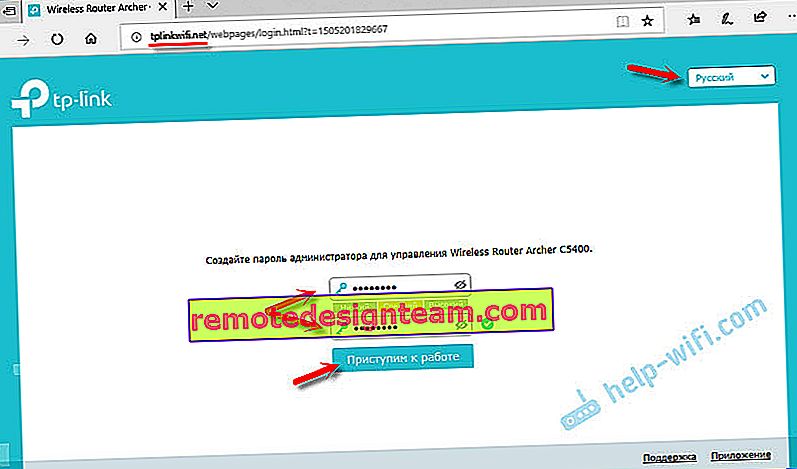
"Hızlı Kurulum" bölümü hemen açılacaktır. İlk adım, saat dilimini belirlemektir.
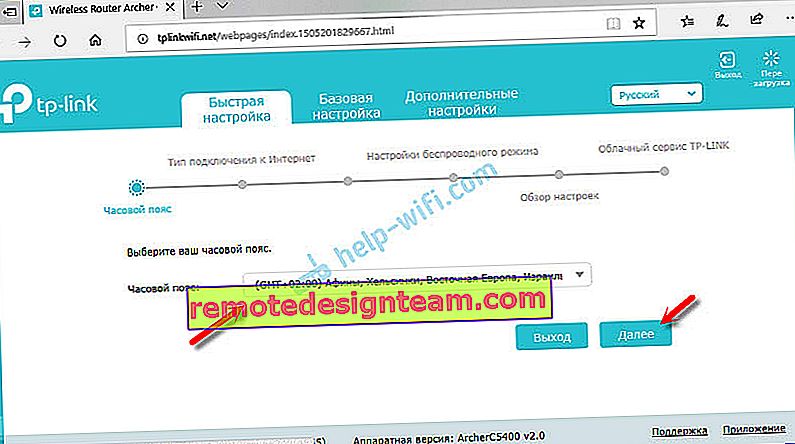
Dahası, çok önemli ayarlar! İnternet bağlantısı. Doğru İnternet bağlantısı türünü seçmeniz ve bağlantı için gerekli tüm parametreleri ayarlamanız gerekir.
ISS'nizin ne tür bir internet bağlantısı kullandığını bilmiyor olabilirsiniz. Desteği arayabilir ve sorabilir veya "Otomatik algıla" düğmesini tıklayabilirsiniz. Doğru, türün doğru tanımlanacağına dair hiçbir garanti yoktur.
PPPoE, L2TP, PPTP'niz varsa, bir sonraki aşamada bir kullanıcı adı ve şifre belirlemeniz gerekir (sağlayıcı tarafından verilir). Statik IP ise, adresleri kaydetmeniz gerekir. Ve eğer Dinamik IP (benimki gibi) ise, hiçbir şeyin yapılandırılmasına gerek yoktur.
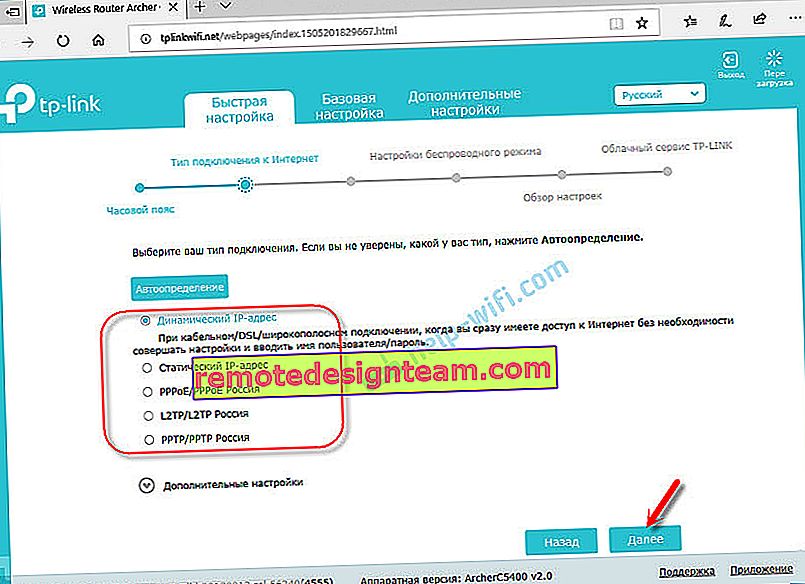
"Dinamik IP" yi seçmek sizden MAC adresini klonlamanızı isteyecektir. Sağlayıcınız MAC adresine bağlanmıyorsa, "MAC adresini Klonlamayın" öğesini bırakın. Bir bağlanma varsa ve yönlendirici artık İnternet'in bağlı olduğu bilgisayara kabloyla bağlıysa, "Mevcut bilgisayarın MAC adresini klonla" ayarını yaparız.
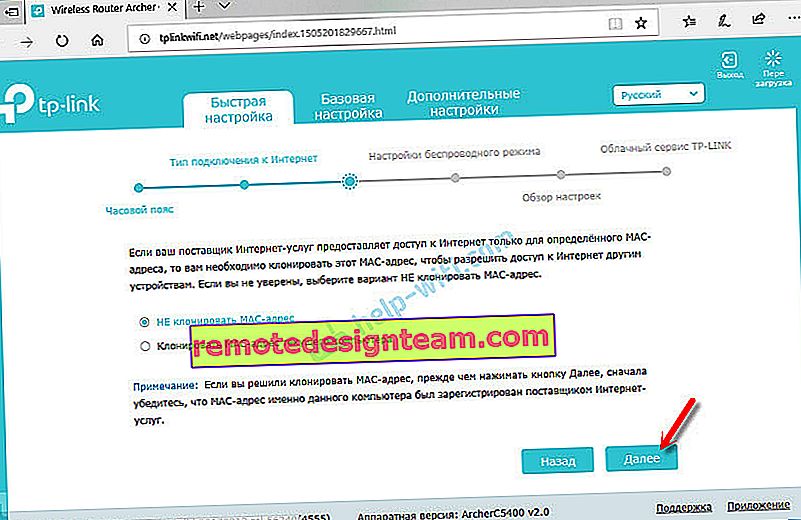
Bir sonraki pencerede Wi-Fi ağ ayarlarını yapmamız gerekiyor. Ağ adı ve şifresi. Üç ağın her biri için, çünkü üç bantlı bir yönlendiricimiz var. Gerekirse, ihtiyacınız yoksa belirli bir Wi-Fi ağını kapatabilirsiniz. Örneğin, 5 GHz aralığında bir ağ. Parola, tüm Wi-Fi ağları için aynı şekilde ayarlanabilir. Aşağıdaki ekran görüntüsünde bir örnek için ayarlarıma bakın.
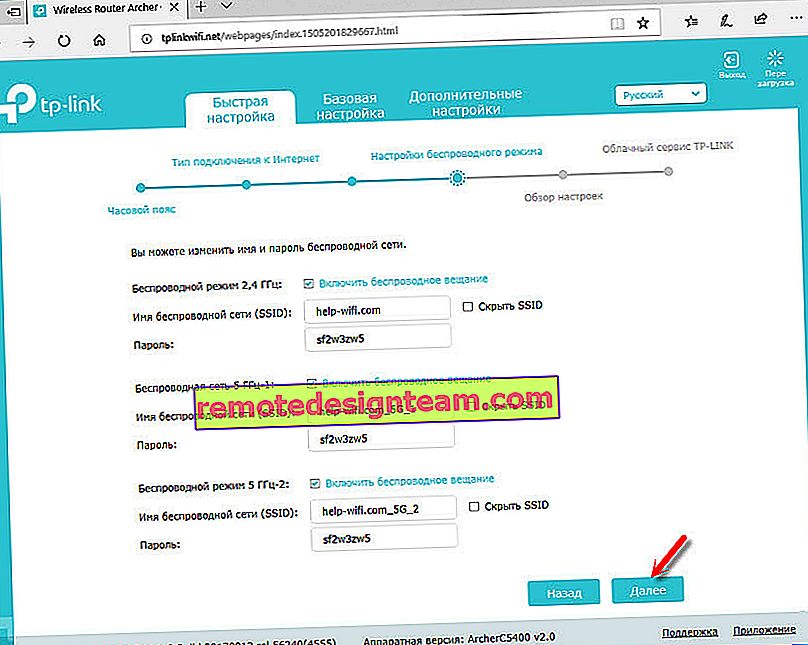
Tüm ayarları kontrol ediyor ve "Kaydet" butonuna tıklıyoruz.
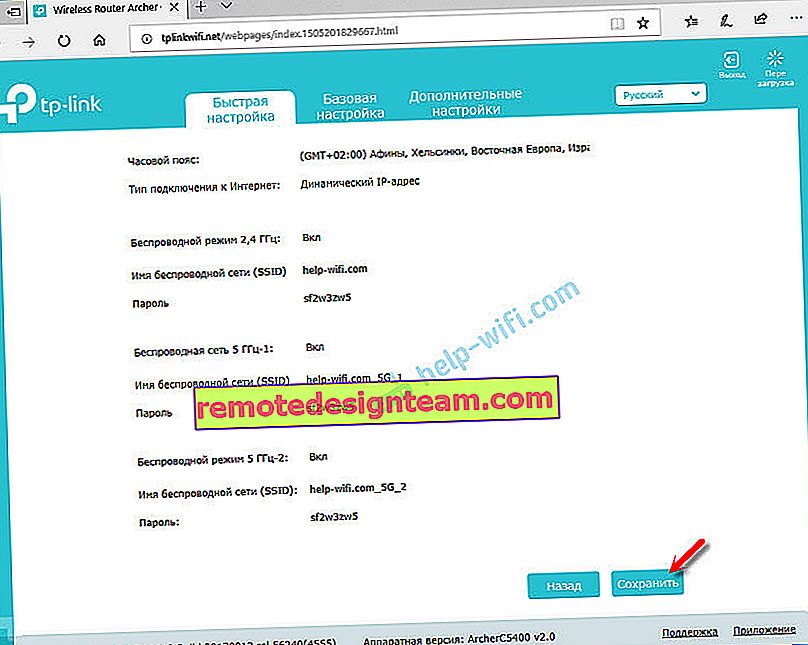
Biraz bekleyeceğiz ve TP-LINK ID altında oturum açma teklifi içeren bir pencere görüyoruz. İsterseniz bir hesap oluşturabilir ve hesabınıza giriş yapabilirsiniz. Ancak bu gerekli değildir, sadece "Daha sonra oturum aç" düğmesine tıklayabilirsiniz.
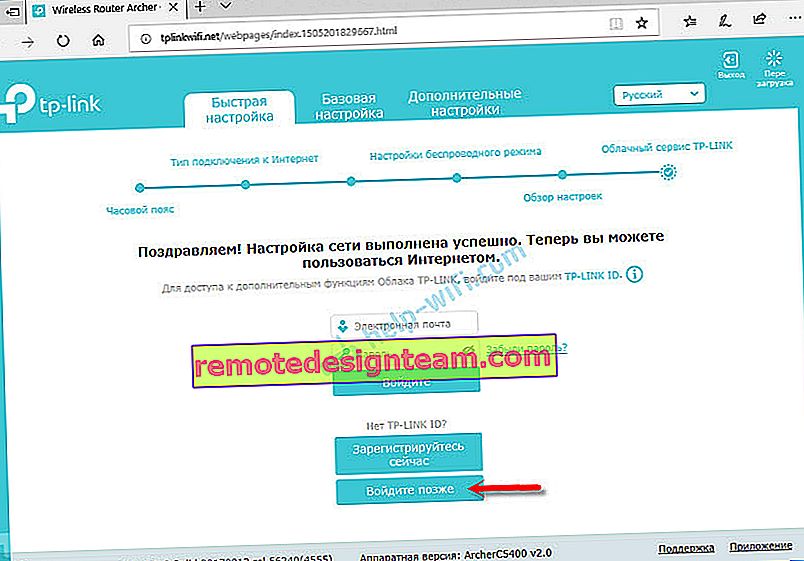
TP-Link Archer C5400 kurulumunu tamamlıyor!
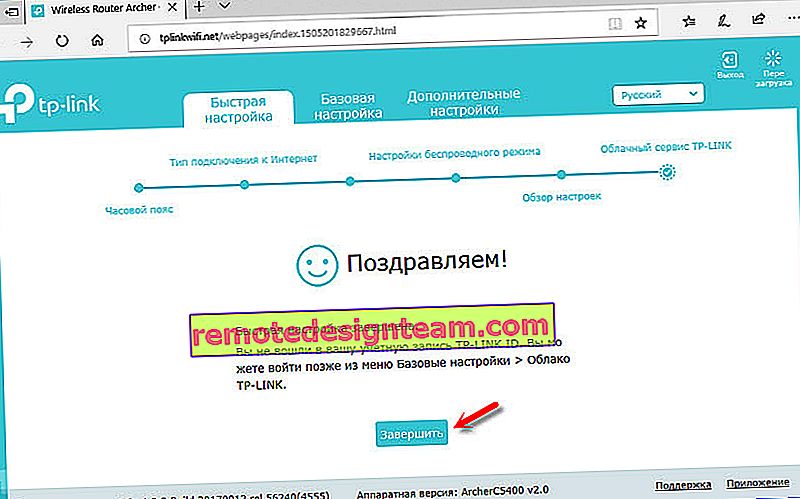
Web arayüzü ve "Ağ Şeması" penceresi hemen açılacaktır.
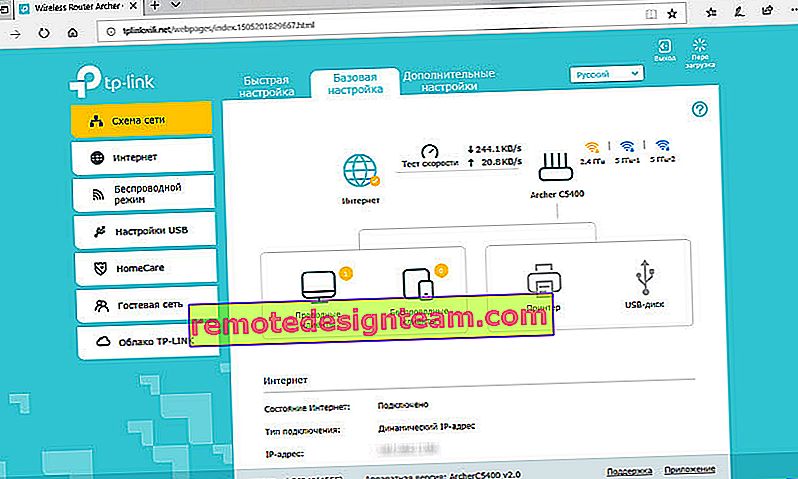
Buradan yönlendiricinizi yönetebilirsiniz. Ayarları değiştirin, çeşitli işlevleri özelleştirin, bağlı cihazları görüntüleyin ve yönetin ve çok daha fazlasını yapın. Arayüz Rusça, çok basit ve hoş. Anlamak hiç de zor değil. Ayrıca her sayfada soru işareti (?) Şeklinde bir buton bulunmaktadır. Üzerine tıklandığında aynı sayfada ayarlarla ilgili detaylı talimatlar görünecektir. Çok rahat.
TP-Link Archer C5400'ün kurulumuyla ilgili hala sorularınız varsa, bunları yorumlarda bırakabilirsiniz. Kesinlikle cevaplayacağım ve gerekirse makaleyi tamamlayacağım.









